Logic Proユーザガイド
- ようこそ
-
- 概要
-
- リージョンの概要
- リージョンを選択する
- リージョンの一部を選択する
- リージョンをカット、コピー、およびペーストする
- リージョンを移動する
- ギャップを追加する/取り除く
- リージョンの再生をディレイする
- リージョンをループさせる
- リージョンを繰り返す
- リージョンのサイズを変更する
- リージョンをミュートする/ソロにする
- リージョンをタイムストレッチする
- リージョンを分割する
- MIDIリージョンをデミックスする
- リージョンを結合する
- トラック領域でリージョンを作成する
- トラック領域でオーディオリージョンをノーマライズする
- MIDIリージョンのエイリアスを作成する
- オーディオリージョンのクローンを作成する
- 繰り返しのMIDIリージョンをループに変換する
- リージョンの色を変更する
- オーディオリージョンをサンプラーゾーンに変換する
- リージョン名を変更する
- リージョンを削除する
-
- Smart Controlの概要
- マスターエフェクトのSmart Controlを表示する
- Smart Controlのレイアウトを選択する
- MIDIコントローラの自動割り当て
- スクリーンコントロールを自動的にマップする
- スクリーンコントロールをマップする
- マッピングパラメータを編集する
- パラメータ・マッピング・グラフを使用する
- スクリーンコントロールのプラグインウインドウを開く
- スクリーンコントロールの名前を変更する
- アーティキュレーションIDを使ってアーティキュレーションを変更する
- ハードウェアコントロールをスクリーンコントロールにアサインする
- Logic ProでSmart Controlの編集内容と保存されている設定を比較する
- アルペジエータを使う
- スクリーンコントロールの動きを自動化する
-
- 概要
- ノートを追加する
- スコアエディタでオートメーションを使う
-
- 譜表スタイルの概要
- トラックに譜表スタイルを割り当てる
- 譜表スタイルウインドウ
- 譜表スタイルを作成する/複製する
- 譜表スタイルを編集する
- 譜表と声部を編集する/パラメータを割り当てる
- Logic Proの譜表スタイルウインドウで譜表または声部を追加する/削除する
- Logic Proの譜表スタイルウインドウで譜表または声部をコピーする
- プロジェクト間で譜表スタイルをコピーする
- 譜表スタイルを削除する
- 声部と譜表に音符を割り当てる
- 多声部のパートを別々の譜表に表示する
- スコア記号の割り当てを変更する
- 譜表をまたいで音符を連桁にする
- ドラム記譜用にマッピングされた譜表スタイルを使う
- 定義済みの譜表スタイル
- スコアを共有する
- Touch Barのショートカット
-
- エフェクトについての説明
-
- MIDIプラグインを使う
- Modifier MIDIプラグインのコントロール
- Note Repeater MIDIプラグインのコントロール
- Randomizer MIDIプラグインのコントロール
-
- Scripter MIDIプラグインを使う
- スクリプトエディタを使う
- Scripter APIの概要
- MIDI処理関数の概要
- HandleMIDI関数
- ProcessMIDI関数
- GetParameter関数
- SetParameter関数
- ParameterChanged関数
- Reset関数
- JavaScriptオブジェクトの概要
- JavaScript Eventオブジェクトを使う
- JavaScript TimingInfoオブジェクトを使う
- Traceオブジェクトを使う
- MIDIイベントのbeatPosプロパティを使う
- JavaScript MIDIオブジェクトを使う
- Scripterのコントロールを作成する
- Transposer MIDIプラグインのコントロール
-
- 内蔵の音源についての説明
- 用語集

Logic Proのステップエディタでレーンセットを使う
レーンの組み合わせをレーンセットとして保存できます。レーンセットの保存時には、ステップエディタでの縦方向の拡大/縮小設定も保存されます。各プロジェクトで必要な数だけレーンセットを保存できます。
レーンセット機能を使えば、ステップエディタに表示するレーンを、必要なMIDIイベントタイプだけに絞ることができます。たとえば、シンセサイザーリードのMIDIリージョンを録音したとします。このリージョンに含まれるノートピッチごとにレーンを作成し、それらをまとめたレーンセットを作成できます。各ノートイベントのステップを上下にドラッグすることでレベルを調整できます。同じレーンセット内にさらに、リードシンセサイザーのフィルタ・カットオフ・パラメータを制御するレーンとフィルタ・レゾナンス・パラメータを制御するレーンを作成すれば、フィルタを変化させたりフィルタの変化を微調整したりすることもできます。
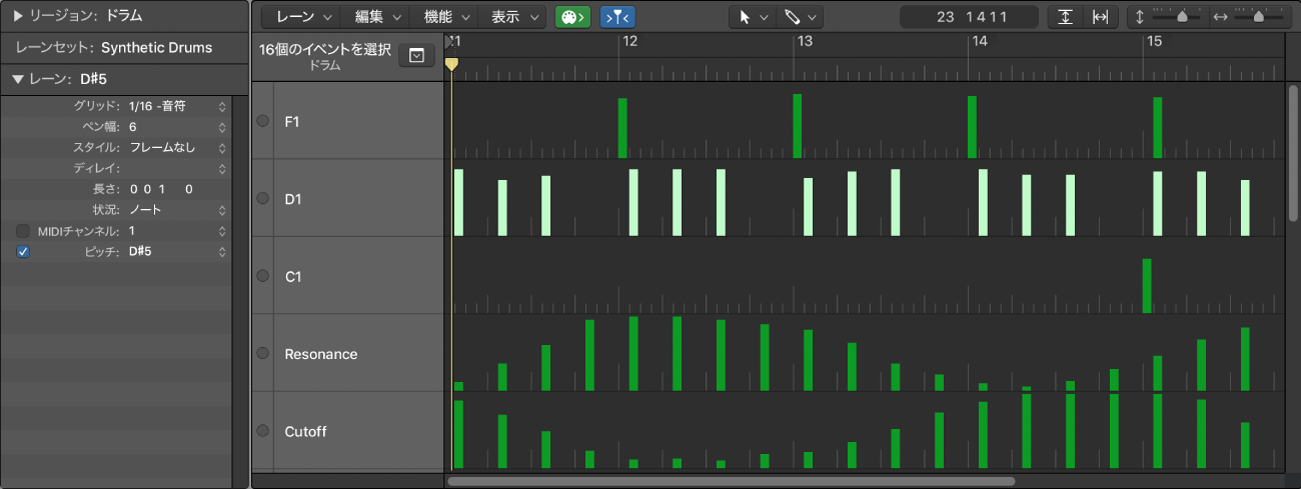
ステップエディタには、デフォルトのレーンセットが2つあります。「MIDI Controls」と「GM Drum Kit」です。
MIDI Controls: 「Volume」、「Pan」、「Modulation」など、よく使うコントローラタイプ用のレーンが含まれます。
GM Drum Kit: GM(General MIDI)ドラムマップのノート名に一致するレーンが含まれます。このオプションを使うと、ドラムパートのノートイベント(ステップ)を描くことができます。これは、各ビートをグリッドに手入力するという、パターンベースのドラムマシンを利用するケースに似ています。このレーンセットはその他のタイプの音源にも使用できます。
「レーンセット」ポップアップメニューが「自動」のままになっている場合、MIDIリージョン内のイベントの種類ごとにレーンが自動的に追加されます。
レーンセットを切り替える
既存のレーンセットをステップエディタに読み込んで、特定のイベントタイプを表示できます。
Logic Proで、インスペクタの「レーンセット」ポップアップメニューからレーンセットを選択します。
レーンセットを作成する
Logic Proで、以下のいずれかの操作を行います:
ステップエディタのメニューバーで「レーン」>「新規レーンセット」と選択します(または「レーンセット」ポップアップメニューか、対応するキーコマンドを使います)。
新しいレーンセットには、「ボリューム」コントローラ(#7)用のデフォルトレーンが含まれます。レーンやレーンパラメータを追加または変更したり、縦方向の拡大/縮小設定を変更したりすると、現在のレーンセットに変更内容が自動的に保存されます。
「レーン」>「新規レーンセット(現在のイベント)」と選択します(または「レーンセット」ポップアップメニューか、対応するキーコマンドを使用します)。これにより、現在選択しているイベントタイプを含む新しいレーンセットが作成されます。
GMドラムキット用のレーンセットを作成する
General MIDIでは、ドラムサウンドおよびパーカッションサウンド用のキーボード割り当てパターン(MIDIノートマップ)を規定しています。このマッピング標準は、GM、GS、またはXG準拠ではない多くのサウンドモジュール、サンプラー、およびシンセサイザーで採用されています。ただし、デバイスによっては、一部を変更する必要があります。
ステップエディタはドラムキットの作成と編集に適しており、必要に応じて、正確なドラム名やハイハットモードなどを使って自分のドラムセットに合わせたレーンセットを作成できます。
Logic Proで、ステップエディタのメニューバーで「レーン」>「新規レーンセット(GMドラム)」と選択します(または「レーンセット」ポップアップメニューか、対応するキーコマンドを使います)。
レーンセットの各ドラムレーンまたはパーカッションレーンの名前、位置、およびハイハットモードを変更できます。独自のキットに含まれるドラムサウンドがGMマッピング標準とは異なる場合、それらの名前を変更する方法については、Logic Proでレーンインスペクタを使うを参照してください。
ハイハットグループを定義する
ハイハットモードでは、レーンをグループにまとめることができます。どのルーラ位置でも、再生できるのはグループ化したレーンの中の1つのイベントのみになります。この機能は通常、異なるハイハットノート(オープン、クローズ、ペダル)が同じ時間位置に挿入されないようにするためのものです。実際のハイハットも、オープンとクローズを同時に鳴らすことはできないからです。
Logic Proで、レーン名(「Open HH」など)の左に表示されている点をクリックします。
そのすぐ上または下のレーン名(「Ped HH」など)の左に表示されている点をクリックします。
列の左端で、2つのレーンの点が線で結ばれます。
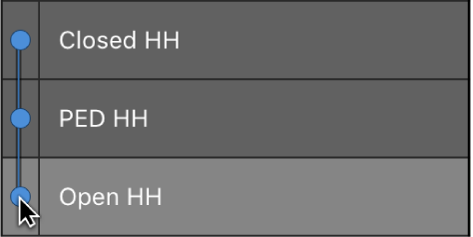
各レーンの点をクリックしてハイハットモードをオフにします。
ハイハットグループのすべてのレーンは、上下に隣接している必要があります。離れた位置にあるレーンのイベントをグループ化するには、「ステップエディタ」ウインドウでレーン名を上下にドラッグしてレーンを移動します。
ハイハットグループのレーンのいずれかにイベントを追加すると、この時間位置にある既存のイベントはすべて削除されます。
レーンセット内には必要な数だけハイハットグループを作成できますが、各グループの間には、ハイハットグループに属していないレーンを少なくとも1つ挟む必要があります。
レーンセットの名前を変更する
Logic Proで、「レーンセット」ポップアップメニューから「レーンセットの名前を変更」を選択します。新しい名前を入力してから、Returnキーを押します。
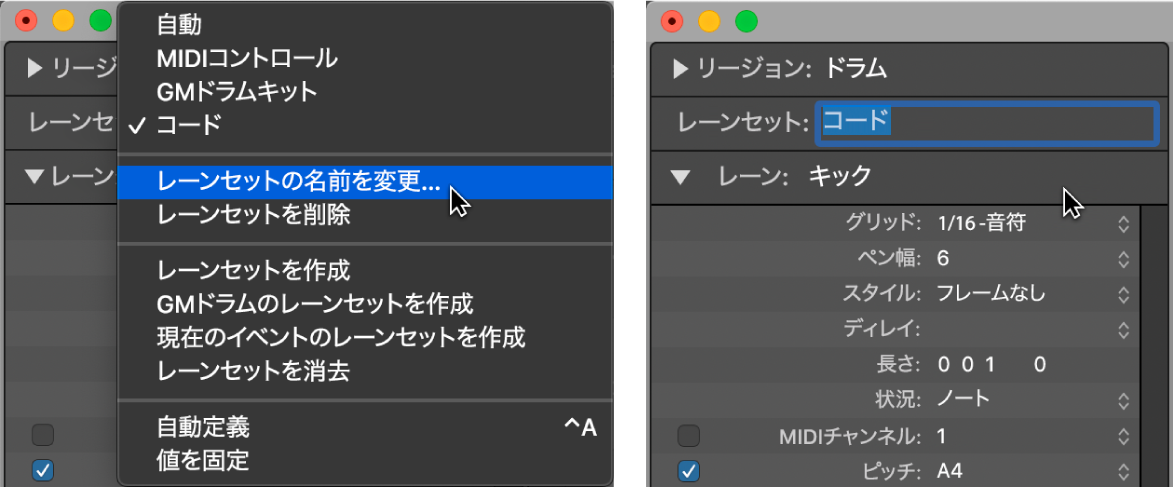
現在のレーンセットの内容を消去する
レーンセットの内容を消去すると、「ボリューム」コントローラ用のレーンが1つだけあるデフォルトの状態にリセットされます。
Logic Proで、以下のいずれかの操作を行います:
ステップエディタのメニューバーで「レーン」>「レーンセットを消去」と選択します(または対応するキーコマンドを使います)。
インスペクタの「レーンセット」ポップアップメニューから「レーンセットを消去」を選択します。
現在のレーンセットを削除する
Logic Proで、以下のいずれかの操作を行います:
ステップエディタのメニューバーで「レーン」>「レーンセットを削除」と選択します(または対応するキーコマンドを使います)。
インスペクタの「レーンセット」ポップアップメニューから「レーンセットを削除」を選択します。